当方初めてのM.2になります。
HDD→SSDでかなりの感動があったので「M.2とはいえSSDだろ」という先入観がある中でのレビューになります。
▼以下が現在使っているPCスペックになります。
【CPU】 Intel Core i7 7700k 4.2Ghz(定格)
【グラフィックボード】 GeForce GTX970 4GB
【メモリ】 DDR4-2400 4GB×2
【SSD】KingFast 2.5 SATA3 SSD 128GB MLC
【HDD】ST1000DM003 1TB
【マザーボード】 ROG STRIX H270F GAMING
【電源】 750w
【ケース】PHANTEKS ECLIPSE P400S
【OS】 Windows10 Pro
【キーボード】Cherry青軸メカニカルキーボード
【マウス】Logicool G502
●ここに本製品「WD Black PCIe SSD(WDS512G1X0C)」を取り付け、メインドライブ(OS・ゲーム兼用)として動作検証など行っていく。
また[PREMIUM REVIEW テーマ]の他に、単純にPCの起動速度や、起動後のソフト立ち上げなども行う。
軽い!小さい!
▲ダンボールから開封するとこのようなパッケージに入っていました。
中身が入っているか心配するような軽さでしたが
しっかり入っていました
▲パッケージの小ささも然ることながら本体はもっと小さかったです
想像ではRAMメモリのような大きさを想像していたのでビックリ
自作PCを組んでいるなら迷うことはない
自作PCは組んでいるものの、これまでM.2を使用したことがないのでマザーボードの説明書を確認しながら組んでいく
私が使っているマザーボード「ROG STRIX H270F GAMING」にはM.2スロットが
ベンチマークを録ってみる
本製品のNVMeベースSSDは、「シーケンシャル読み取り速度最大がSATA SSDの3倍ほどの速度を発揮します」とのこと
▼カタログスペックは以下のようになっている。
●KingFast 2.5 SATA3 SSD 128GB MLC
シーケンシャル読出し速度 : 最大550MB/秒、シーケンシャル書込み速度 : 最大310MB/秒
●WD Black PCIe SSD(WDS512G1X0C)
シーケンシャル読出し速度 : 最大2,050MB/秒、シーケンシャル書込み速度 : 最大800MB/秒
各製品ベンチマーク
●CrystalDiskMark 5を使いベンチマークを測る
▼KingFast 2.5 SATA3 SSD 128GB MLC
OSをインストールしているSATA SSDです
▼ST1000DM003
ゲームをインストールしている1TBのHDDです
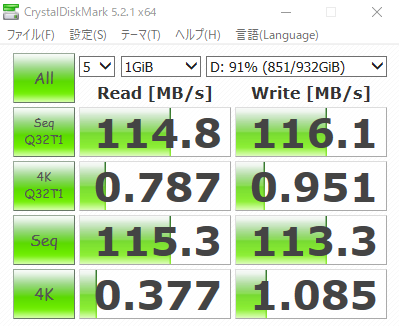
▼WD Black PCIe SSD(WDS512G1X0C)
レビューする製品です
●一目瞭然です。ほぼカタログスペック通りの結果が出ました。
SATA SSDと比べても読み込み速度は4倍程度、書き込み速度も5倍程度あるようです。
起動速度がすごい!
電源を落とした状態からの起動速度比較をしてみました。
すごい結果が見れましたので動画で御覧ください。
OS起動
▲Windows読み込みのクルクルが出てこないレベルで速いです。
HDDからSSDに変えた時以上の感動がありました。
SATA SSDでも十分速いと思っていたのに... M.2ってすごいんですね~
ソフト起動
▲OS起動からソフト起動までを行いました
ブラウザも一瞬で立ち上がり、その後NiceHash Minerという仮想通貨の採掘ソフトも立ち上げて採掘しましたが、とてもスムーズに起動するこができました。
ロード時間短縮で有利に立ち回る
●PlayerUnknown's Battlegrounds
ついこの間同時接続人数が38万人を超えSteamのプレイヤー人口が2位へと浮上した大人気ゲーム。
このゲームは、「銃や装備を集め、最大100人が殺し合い、最後まで生き残ったものが勝者となる」バトルロワイヤル形式のゲーム。
ゲーム開始直後は飛行機に乗っており、飛行空域から降下地点を決め降りることになる。
この降下後、ロードが追いつかないと武器や装備の収集ができないため、インストールドライブの読み込み速度は非常に重要な項目になる。
▲実際に1試合行ってみた
このゲームは序盤が重く、家々が読み込まれないことがよくあるが、そのようなことは起こらなかった。プレイの上手い下手はあれど終始快適にプレイすることができた。
●HDDでプレイしていたときは開始直後にテクスチャの読み込みがされなかった事があったが、WDS512G1X0Cに変えてからは一度も起こっていない
●Battlefield 1
Battlefield 1はゲームのロード時間の差が顕著に現れるゲーム。
明らかにSSDを搭載している方がゲームの開始が早いので、「旗を取りポイントを1000取った方が勝ち」のコンクエストというルールでは非常に重要になる。
今回は、ロード終了から戦場に出撃するまでの時間を計測する。
▲結果は
WDS512G1X0C 44秒59
ST1000DM003 1分19秒31
おおよそ35秒の開きがあった。一秒を争うゲームにおいてこの速度はとても有効だと感じられる
●ロード速度の向上の為だけにWD512G1X0Cを導入する価値があると言える
容量も512GBあるため、Battlefield1(60GB)のようなゲームを入れても容量が切迫しないのも良い点である
細かいことろで動画制作環境の質が上がる
普段使っている動画編集ソフトVegas Pro 14.0を使用して動作検証行います。
●パフォーマンスの変化
動画編集をしていて気づいたことだが、トランジション処理が比較的スムーズに行える様になった。
これは動画で見てもらう方が早い(動画的には意味のない処理だがわかりやすいと思う)
▲WD512G1X0Cではフリーズが起こることなく処理されている
レンダリング速度比較
今回は、YouTuber達がYouTubeに上げるであろう設定でレンダリングしてみた。
解像度は1920×1080 フレームレートは59.940(ダブルNTSC)
13分に編集した動画
▼KingFast 2.5 SATA3 SSD 128GB MLCに書き込んだ場合は、レンダリング時間が29分36秒だった
▼WDS512G1X0Cの場合は27分54秒だった
●13分の動画でおおよそ1分30秒~2分程度のパフォーマンスに変化があった
この程度で分単位の違いが出るのだとしたら長時間動画の編集ではより効果が分かるだろう
温度がちょっと高い
基本的にPCはつけっぱなしで仮想通貨マイニングでCPU+GPUフル稼働
排熱はサイドパネルを外しているのでマシだとは思いますが、CrystalDiskInfoでは54℃となりました。
もともとM.2 SSDは熱が出るものなので仕方ないのかもしれませんが、現在のところ実害は何も出ていないですが、今後長期使用していくことを考えてヒートシンクを着けようかと考えています。
▲KingFast 2.5 SATA3 SSD 128GB MLC
▲ST1000DM003 1TB
▲WD Black PCIe SSD(WDS512G1X0C)
性能も然ることながら、5年保証がついているのも満足できるポイントではないかと思います。
取り付け初日でやりたいなと思っていたことを行ってみましたが、今後使用していて思ったことなどがあれば追記していきたいと思います。
最後までお付き合い下さりありがとうございました。








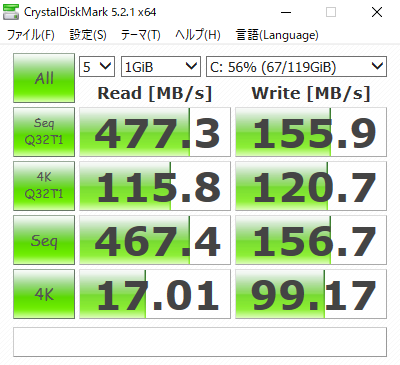
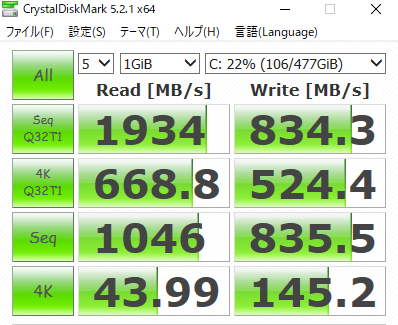
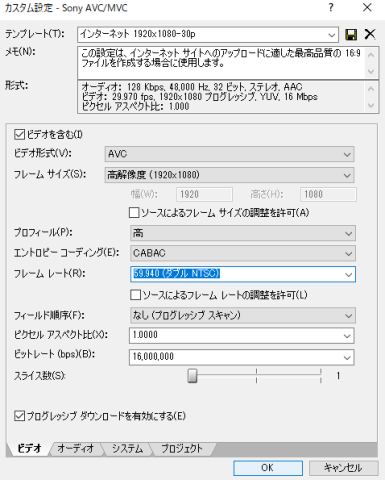
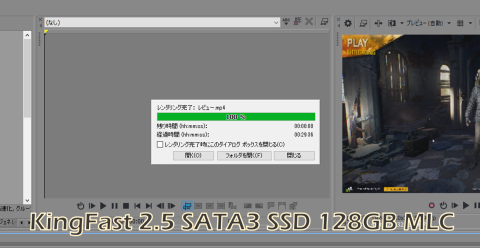
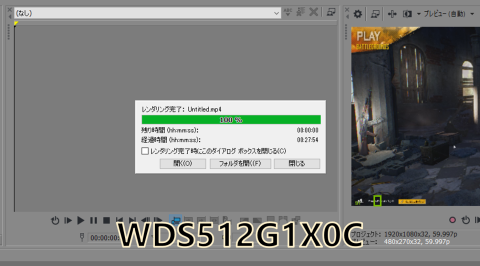

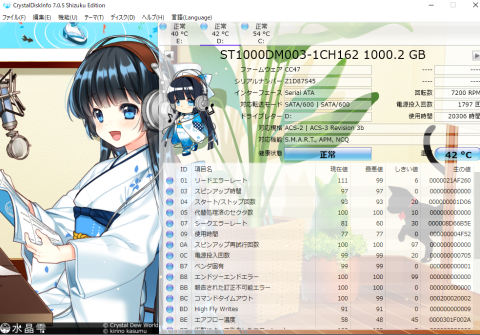


ZIGSOWにログインするとコメントやこのアイテムを持っているユーザー全員に質問できます。